Sepertinya ada "tip pro" untuk hampir semua hal, sering kali mencakup beberapa area yang diabaikan atau fitur yang tidak jelas. Bahkan ada akun media sosial dan Subreddit yang didedikasikan untuk menemukan dan mendokumentasikan tips sebanyak mungkin. Seperti yang dapat Anda bayangkan, bahkan ada banyak tip pro untuk perangkat Apple juga. Kami sering mendapatkan beberapa dari pembaca kami.
Isi
- Bacaan Terkait
- 12. Ketuk dan tahan di keyboard Anda
- 11. Bagikan foto Anda sendiri dengan kontak
- 10. Manfaatkan Dikte Offline
- 9. Tampilan masih terlalu terang? Coba Kurangi Titik Putih
- 8. Gunakan AirPods untuk menemukan iPhone Anda
- 7. Batalkan uji coba gratis Anda lebih awal
- 6. Hentikan pop-up "beri peringkat aplikasi kami" itu
- 5. Buat pengatur waktu tidur untuk musik Anda
- 4. Hentikan konten AirPlaying secara tidak sengaja
- 3. Gosok perlahan ke depan atau ke belakang di Apple Music
- 2. Temukan kontak Anda di iCloud
-
1. Dapatkan kembali portal tawanan itu
- Bonus: Pro Mac Tip untuk memulihkan File dari Tong Sampah
- Posting terkait:
Bacaan Terkait
- Kiat sederhana untuk mencegah anak Anda meretas Waktu Layar
- Tip & Trik Tab Safari iPhone Teratas kami
- 9 tips sederhana untuk mempercepat jaringan Wi-Fi rumah Anda
- 14 tips dan trik Apple Watch yang sangat berguna yang mungkin belum Anda ketahui
- 21 tips dan trik Apple Mail yang mungkin belum Anda ketahui untuk iOS dan macOS
Baik itu fitur tidak jelas yang tidak dipublikasikan Apple atau hanya tip yang tidak banyak diketahui yang mungkin Anda miliki terjawab, berikut adalah beberapa "tips pro" favorit kami yang dapat Anda gunakan untuk menyederhanakan dan meningkatkan Apple Anda pengalaman.
12. Ketuk dan tahan di keyboard Anda
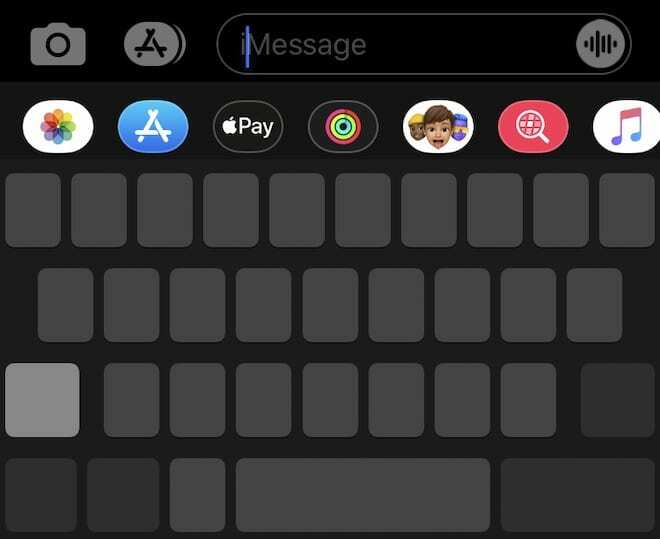
Mengedit teks bisa merepotkan di iOS, terutama karena sulit untuk memindahkan kursor secara manual. Tetapi sebenarnya ada mode "mouse" yang tersembunyi — dan Anda tidak perlu melakukan sesuatu yang khusus untuk mengaksesnya.
Cukup ketuk dan tahan bilah spasi di keyboard iOS asli setiap kali muncul. Ini akan mengubah seluruh keyboard menjadi trackpad sehingga Anda dapat menempatkan kursor teks dengan presisi tepat. (Mengetuk dan menahan tombol lain akan berfungsi, meskipun mungkin memunculkan opsi karakter tambahan.)
11. Bagikan foto Anda sendiri dengan kontak
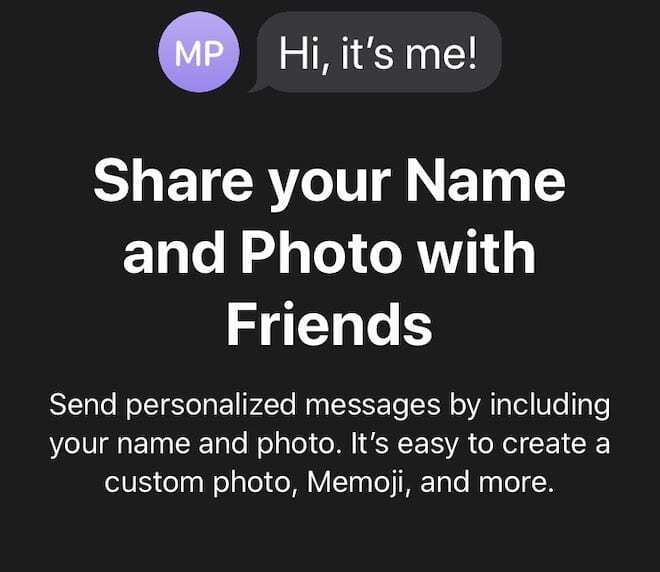
Teman Anda mungkin menggunakan foto Anda yang kurang menarik untuk entri Anda di aplikasi Kontak mereka. Di iOS 13, Apple sebenarnya telah menambahkan cara bagi Anda untuk menghentikannya dari jarak jauh.
Cukup atur profil kontak dengan masuk ke Pengaturan —> Pesan —> Bagikan Nama dan Foto. Selama teman Anda memiliki iPhone, mereka akan melihat nama dan gambar yang Anda masukkan saat mereka mengetikkan nomor telepon Anda.
10. Manfaatkan Dikte Offline
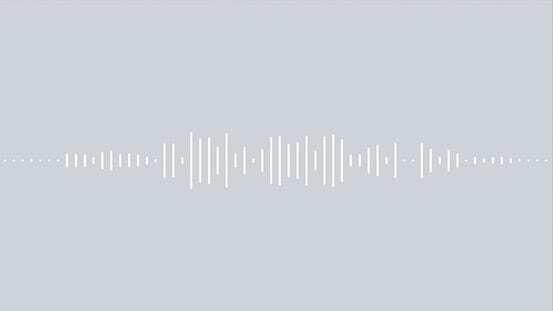
Inilah fitur yang mungkin Anda lewatkan: dikte offline. Saat Anda menggunakan ikon Mikrofon untuk memasukkan teks melalui ucapan, biasanya memerlukan koneksi internet. Tidak demikian halnya di iOS 13.
Itu berarti Anda dapat terus mendiktekan catatan atau teks lain, bahkan jika perangkat Anda kehilangan konektivitas. Perhatikan bahwa ini tidak berlaku untuk Siri saat ini.
9. Tampilan masih terlalu terang? Coba Kurangi Titik Putih
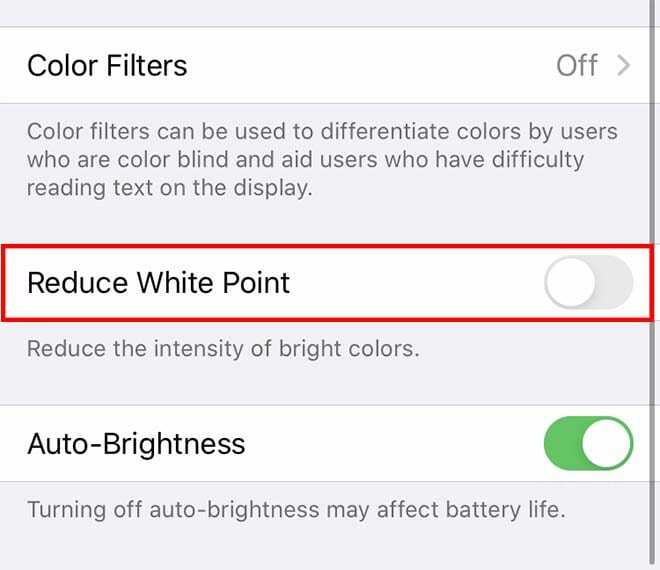
Saat larut malam, tampilan di perangkat iOS Anda mungkin terlalu terang untuk mata yang lelah — bahkan saat kecerahannya paling rendah.
Namun, ada pengaturan yang dapat Anda lakukan untuk membuat layar Anda lebih nyaman di mata. Cukup buka Aksesibilitas -> Tampilan & Ukuran Teks -> Kurangi Titik Putih. Mainkan dengan pengaturan itu sesuai keinginan Anda.
Beberapa pengguna sering mengeluh bahwa layar iPhone mereka memiliki warna kekuningan. Anda dapat memeriksa pengaturan tampilan Anda menggunakan artikel ini dan sesuaikan tampilan dengan preferensi Anda.
8. Gunakan AirPods untuk menemukan iPhone Anda
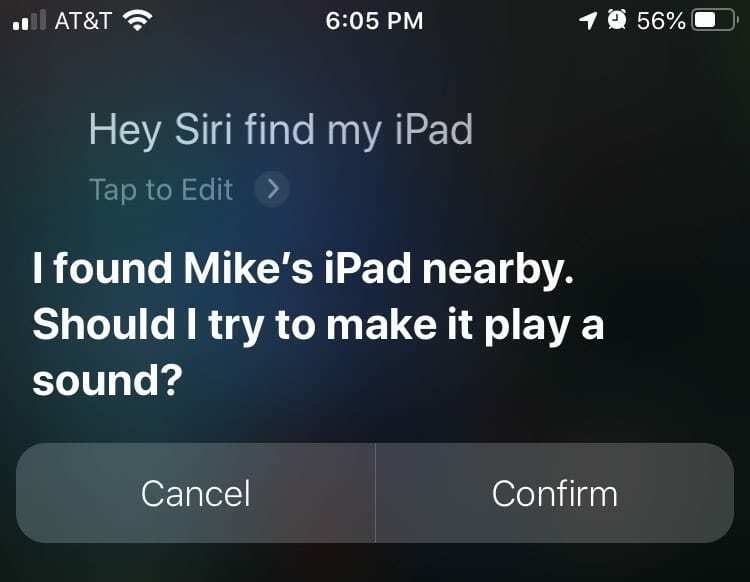
Salah meletakkan perangkat iOS Anda dan tidak memiliki komputer atau perangkat Apple lainnya? Bahkan tanpa tampilan, kamu sebenarnya bisa gunakan AirPods Anda untuk menemukan perangkat Anda yang hilang atau hilang.
Cukup panggil Siri di AirPods Anda dan ucapkan "Hai Siri, temukan iPhone saya" atau "Hai Siri, temukan iPad saya." Dari sana, Anda dapat menginstruksikan Siri untuk memutar suara di perangkat Anda.
7. Batalkan uji coba gratis Anda lebih awal
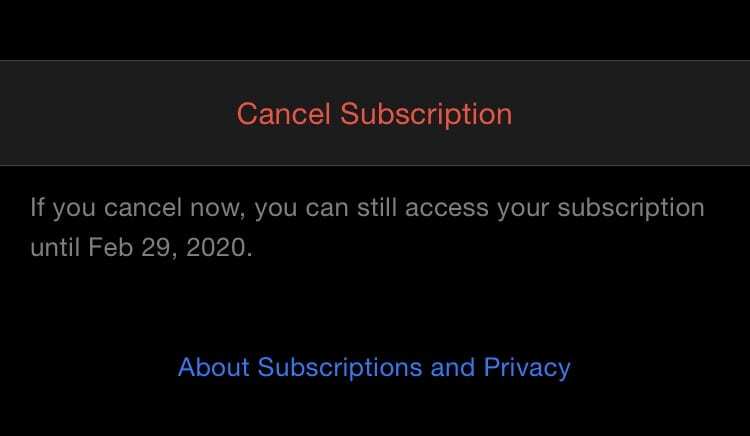
Jika Anda ingin mencoba layanan atau aplikasi Apple tetapi Anda tidak ingin lupa untuk membatalkan, cukup berhenti berlangganan segera setelah uji coba gratis Anda diaktifkan. Anda dapat mengelola langganan di Pengaturan —> Kartu ID Apple —> Langganan.
Untuk sebagian besar layanan Apple, ini akan menghentikan pembayaran secara otomatis dan Anda masih dapat menggunakan sisa uji coba gratis Anda. Ingatlah bahwa ini tidak akan berfungsi dengan Apple TV+.
6. Hentikan pop-up "beri peringkat aplikasi kami" itu
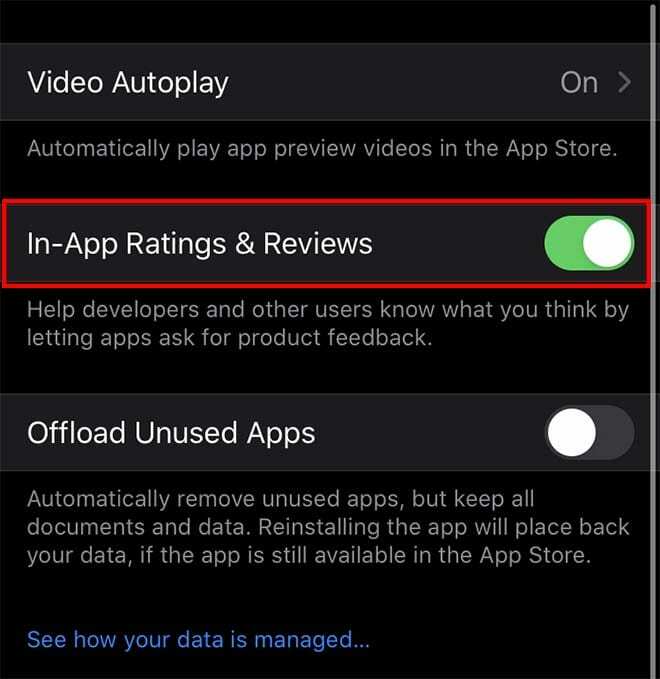
Pop-up peringkat aplikasi yang mengganggu membuat Anda kecewa? Dalam versi iOS terbaru, Apple telah menindak praktik tersebut. Dan, pada kenyataannya, Anda sebenarnya dapat menonaktifkannya untuk selamanya.
Cukup buka Pengaturan -> iTunes & App Store, gulir ke bawah, dan akhirnya tekan sakelar di sebelah Peringkat & Ulasan Dalam Aplikasi. Mulai sekarang, tidak ada aplikasi pihak ketiga yang dapat Anda ping Anda dengan pop-up.
5. Buat pengatur waktu tidur untuk musik Anda
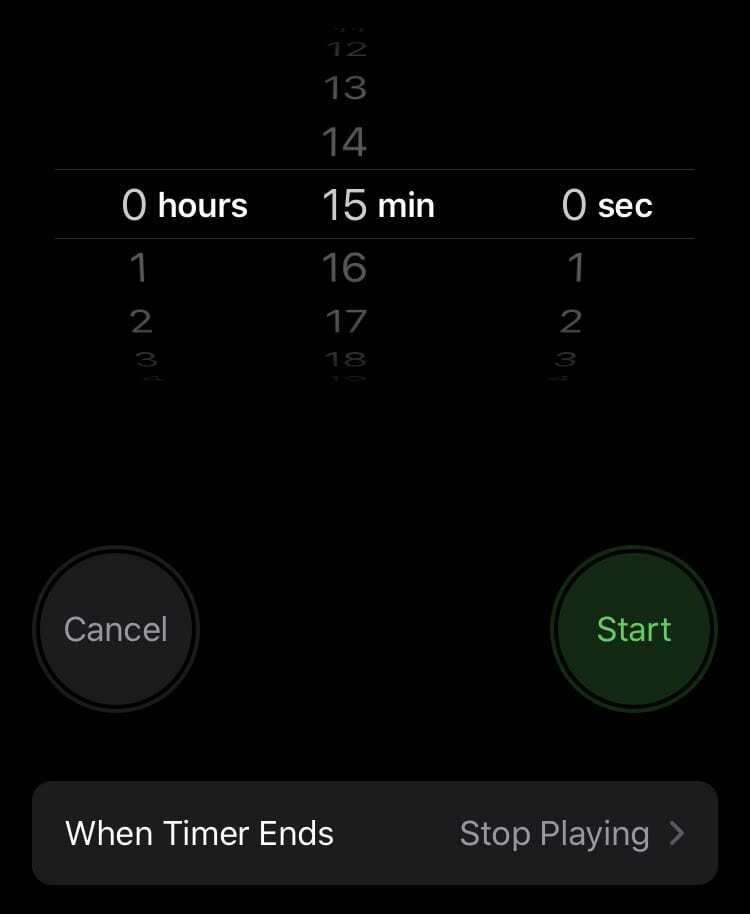
Ingin mendengarkan musik sambil tidur tetapi tidak ingin diputar sepanjang malam? Sebenarnya ada pengaturan yang kurang diketahui di aplikasi Jam yang dapat membantu dengan itu.
- Cara melihat berapa banyak lagu yang Anda miliki di perpustakaan Apple Music atau Spotify
Cukup buka aplikasi Jam dan ketuk Timer. Kemudian, ketuk Saat Pengatur Waktu Berakhir. Gulir ke bawah dan ketuk Berhenti Bermain. Saat timer mati, itu tidak akan mengeluarkan suara. Sebagai gantinya, itu akan secara otomatis menghentikan audio apa pun yang sedang diputar di perangkat Anda.
4. Hentikan konten AirPlaying secara tidak sengaja
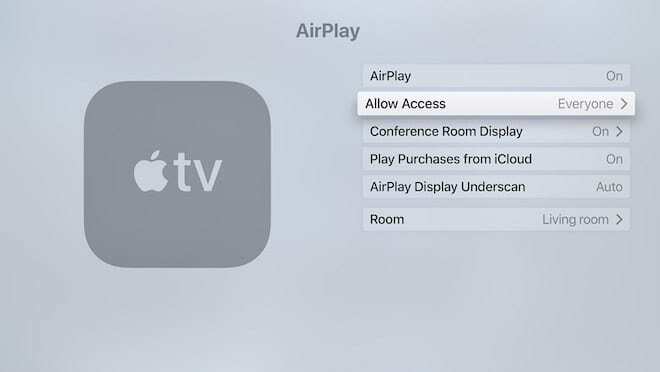
Jika Anda terus secara tidak sengaja mengirimkan aliran konten yang Anda tonton ke TV acak melalui AirPlay, Anda harus tahu tentang pengaturan sederhana yang dapat menghentikannya.
Namun Anda dapat meminta PIN setiap kali ada yang diputar ke Apple TV dengan masuk ke Pengaturan —> AirPlay —> Tampilan Ruang Konferensi. Kemudian nyalakan Require PIN Every Time. Di Apple TV yang lebih lama, ini dilakukan dengan membuka AirPlay dan mengaktifkan Kode Di Layar.
3. Gosok perlahan ke depan atau ke belakang di Apple Music
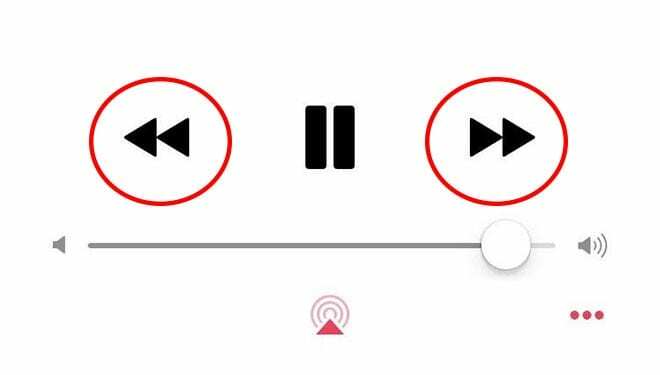
Memindahkan kursor pemutaran secara manual di Apple Music dapat mengganggu, tetapi ada fitur tersembunyi yang ada di dalam kontrol pemutaran yang dapat membantu Anda mencapai titik tertentu dalam sebuah lagu dengan lebih mudah.
Cukup ketuk dan tahan tombol Forward atau Rewind. Kemudian perlahan-lahan akan dipercepat atau mundur sedikit demi sedikit, memungkinkan Anda mencapai bagian tertentu dari trek yang Anda mainkan dengan akurasi yang lebih baik.
2. Temukan kontak Anda di iCloud

Kapan terakhir kali Anda benar-benar menghafal nomor telepon? Jika Anda kehilangan perangkat Anda, situasi itu bisa menjadi buruk. Untungnya, Kontak Anda sebenarnya dapat disinkronkan di cloud.
Anda dapat memeriksa dengan menuju ke Pengaturan -> ID Apple Anda -> iCloud. Pastikan sakelar di sebelah Kontak aktif. Kemudian, jika Anda kehilangan perangkat, Anda biasanya dapat melihat semuanya di iCloud.com Apple.
1. Dapatkan kembali portal tawanan itu
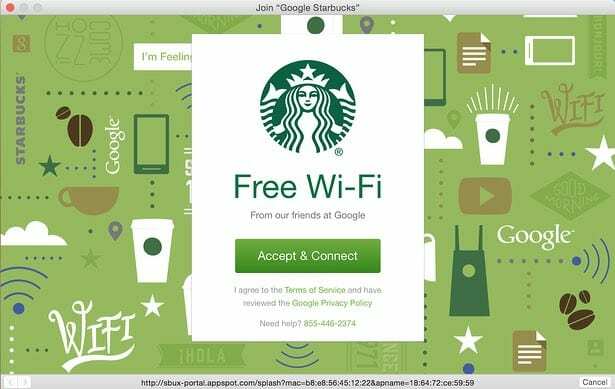
Wi-Fi publik tidak selalu bagus, tetapi terkadang hanya itu yang Anda dapatkan. Tetapi jika Anda secara tidak sengaja mengeklik pop-up portal tawanan itu, Anda mungkin mengalami kesulitan untuk benar-benar terhubung ke internet.
Jika Anda pernah kehilangan akses ke portal tawanan, Anda selalu dapat mengembalikannya dengan mengetikkan “captive.apple.com” ke URL browser Anda. Lebih baik lagi, simpan sebagai bookmark. (Dan ya, ini berfungsi untuk semua portal tawanan di perangkat Apple, di mana pun Anda menemukannya.)
Bonus: Pro Mac Tip untuk memulihkan File dari Tong Sampah
Untuk pengguna Mac baru dan lama, berikut adalah tip yang mungkin berguna bagi Anda. Anda dapat gunakan CMD+HAPUS pada item di tempat sampah untuk mengembalikannya ke lokasi filenya. Tahukah Anda bahwa Anda juga dapat mengosongkan tempat sampah dengan CMD+SHIFT+delete tanpa harus menggunakan mouse. Tambahkan OPTION dan itu tidak akan meminta konfirmasi.
Kami harap tips cepat dan mudah ini bermanfaat bagi Anda!! Beri tahu kami di komentar beberapa tip dan trik favorit Anda yang telah membuat Anda jatuh cinta sebagai pengguna Apple.

Mike adalah jurnalis lepas dari San Diego, California.
Meskipun ia terutama meliput Apple dan teknologi konsumen, ia memiliki pengalaman masa lalu menulis tentang keselamatan publik, pemerintah daerah, dan pendidikan untuk berbagai publikasi.
Dia memakai beberapa topi di bidang jurnalisme, termasuk penulis, editor, dan perancang berita.